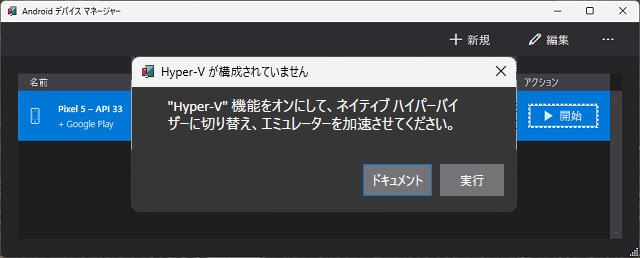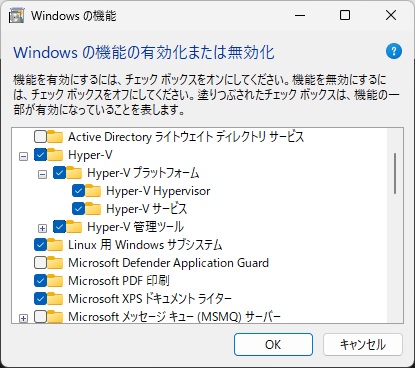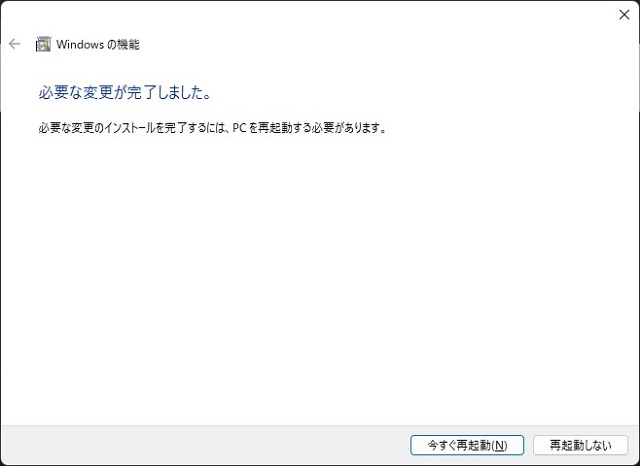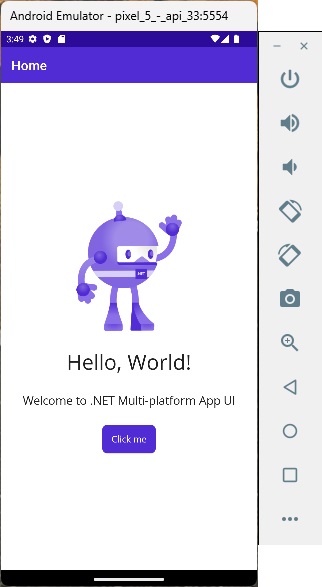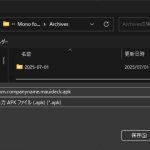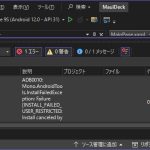新しくリリースされた、.NET MAUI プロジェクトでアプリを作っている際に、Android デバイスのエミュレーターを開始させた際に[”Hyper-V” 機能をオンにして、ネイティブ ハイパーバイザーに切り替え、エミュレーターを加速させてください。]メッセージが表示された場合の対処法を備忘録的に投稿します。
この記事は、公式ドキュメントの[Build your first app .NET MAUI app]を参考にして書いています。
.NET MAUI プロジェクト
Xamarin のように同じプロジェクトで、Windows・Android・iOSアプリを一度に開発するための仕組みです。
ユーザーインターフェイスはXamlにタグを利用してデザインを行い、処理コードはcsファイルに記載する形を踏襲しています。1つのコードで複数のOSに対応したアプリが作れる(はずです)
Android 端末のエミュレーターでデバッグするまでの手順は別記事をご覧ください。
Hyper-V が構成されていません
エミュレータで利用するAndroid OSを管理する[Android デバイス マネージャー]単体で起動した場合に、次のようなメッセージが表示される場合があります。
“Hyper-V” 機能をオンにして、ネイティブ ハイパーバイザーに切り替え、エミュレーターを加速させてください。
メッセージよると、切り替えるとエミュレーターが加速するようです。
気になる、ネイティブ ハイパーバイザーは[Windowsの機能の有効化または無効化]にあります。
[Hyper-V|Hyper-V プラットフォーム]にありそうですが、ここではなくもっと下の方にあります。
[Windows ハイパーバイザー プラットフォーム]を有効(チェックを入れる)にします。
インストールされるとWindowsの再起動が求められるので、再起動をします。
気になるエミュレーターの加速具合を調べてみました。
Visual Studioでデバッグを開始してから、エミュレータ上でアプリが表示されるまでの時間を計測してみました。
[Windows ハイパーバイザー プラットフォーム]が無効の状態で
01:31:20
有効にしたところ
01:27:16
まぁ、誤差範囲内です(笑)。
メッセージが消せただけでも良しとしましょう。
まとめ
今回は短い記事ですが、Android デバイス マネージャーでエミュレーターを開始する際に表示される[”Hyper-V” 機能をオンにして、ネイティブ ハイパーバイザーに切り替え、エミュレーターを加速させてください。]の対処法について書きました。
Android エミュレーターを開始する際に[Hyper-V が構成されていません]メッセージが気になる人の参考になれば幸いです。
スポンサーリンク
最後までご覧いただき、ありがとうございます。